Come utilizzare e configurare il nuovo centro di notifica in Windows 10

Per un periodo di tempo più lungo, le notifiche nel sistema operativo Windows sono state una specie di barzelletta. In Windows 10, tuttavia, gli utenti possono finalmente usufruire di un centro di notifica che possono utilizzare.
Le notifiche possono creare o distruggere un sistema e in ciascuna di esse è Android, iOS o OS X, le notifiche costituiscono un aspetto importante dell'utente / interazione con l'app. Windows 8 ha introdotto le proprie notifiche per il brindisi, che erano piccole scatole rettangolari che uscivano dall'angolo in alto a destra. A dire il vero, non sono mai stati realmente coinvolti e la parte peggiore è stata, una volta scomparsa una notifica, era sparita per sempre.
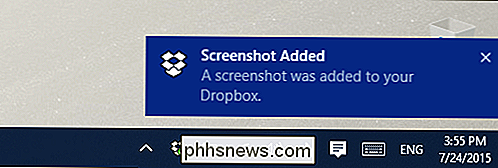
Le notifiche Toast ora escono dal bordo inferiore destro anziché dall'alto.
Per risolvere questo problema , Microsoft ha introdotto un nuovo centro di notifica, noto come "Centro operativo", che conserva la cronologia delle notifiche, quindi se si perde qualcosa, è possibile aprire il centro e rivederli. Per aprire il Centro operativo, fare clic sull'icona come mostrato nella seguente schermata.
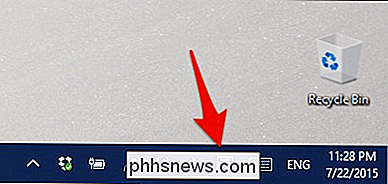
(Si noti che questa icona diventerà bianca se si dispone di notifiche non lette.)
Il Centro operativo visualizza tutte le notifiche precedenti, che è possibile torna indietro ed espandi per rivedere o cancellare se lo desideri. Fai clic su "Cancella tutto" per eseguire questa operazione in un colpo solo, oppure fai clic sulla "X" per eliminarli singolarmente.
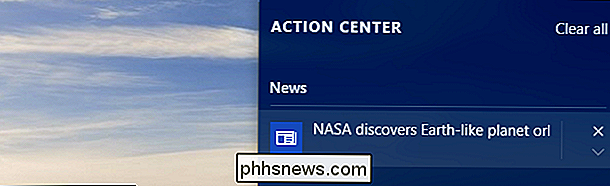
Nella parte inferiore del Centro operativo sono quattro impostazioni che possono essere espanse per mostrare tutto.
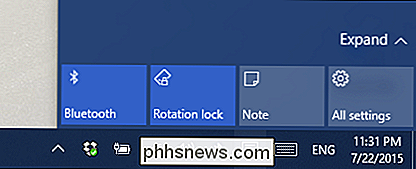
Queste sono chiamati "Azioni" e possono essere configurati nelle Impostazioni, di cui parleremo in seguito.
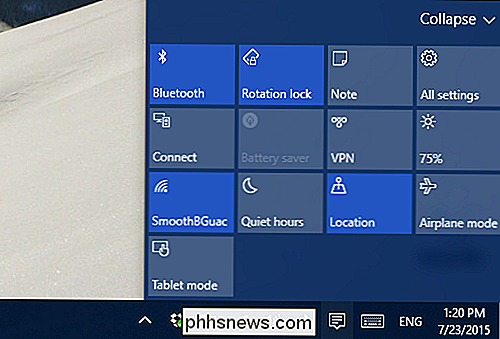
Per configurare le notifiche e il Centro operativo, aprire le impostazioni, quindi il gruppo Sistema, quindi fare clic su "Notifiche e azioni". Le opzioni più importanti sono le "Azioni rapide".
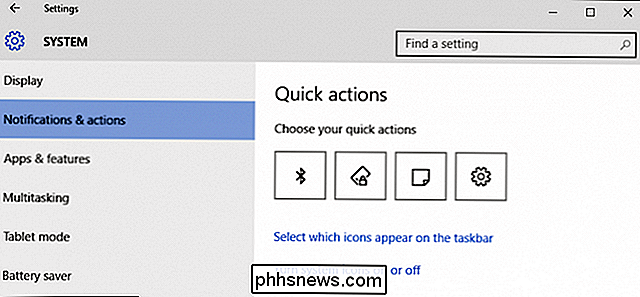
Queste sono le prime quattro azioni che vedrai ogni volta che apri il Centro operativo. Puoi cambiarli in quelli che ritieni di utilizzare più spesso.
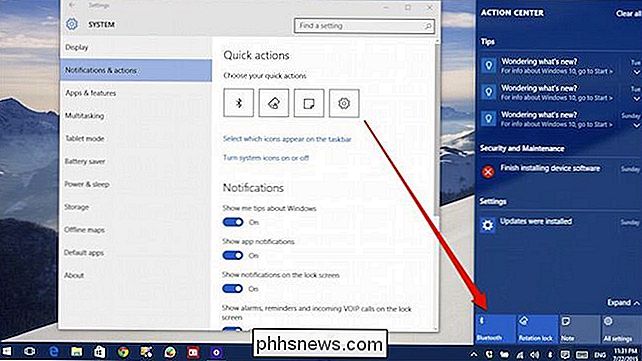
Se fai clic sul link "Seleziona quali icone compaiono sulla barra delle applicazioni" sarai in grado di decidere quanto è affollata o sparsa la barra delle applicazioni, o è possibile semplicemente disattivarle tutte "Off".
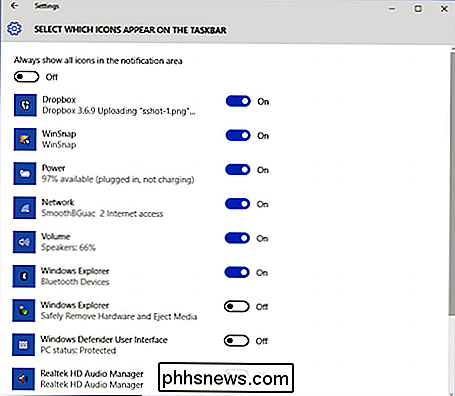
Come per le precedenti versioni di Windows, è anche possibile attivare o disattivare le icone di sistema, come l'orologio, il controllo del volume e persino il Centro operativo stesso.
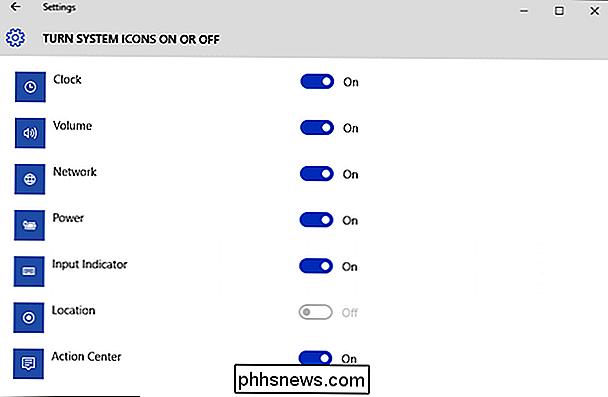
Ce ne sono cinque opzioni per controllare le notifiche in Windows 10, anche se sfortunatamente non è possibile disattivare i suoni di notifica. Questo deve ancora essere fatto nel pannello di controllo Sound, che abbiamo descritto in un precedente articolo.
Disattivare le prime due opzioni probabilmente annullerà molti alla maggior parte delle notifiche, quindi se non ti piace riceverle, allora sei intenzione di voler iniziare a disattivare le opzioni.
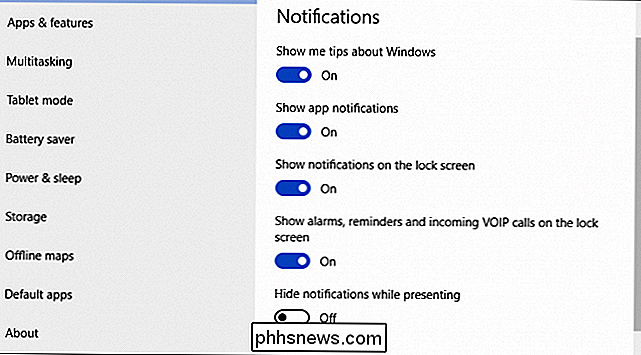
Tutte queste opzioni saranno in grado di attenuare le notifiche in misura diversa. Nota, l'ultima opzione nasconde le notifiche in modo da non subire interruzioni durante le presentazioni.
Esistono anche opzioni per disattivare le notifiche da app specifiche. Quindi, se non vuoi disabilitare le notifiche dell'app all'ingrosso, ma non vuoi vederle da alcune, puoi disabilitarle in modo selettivo.
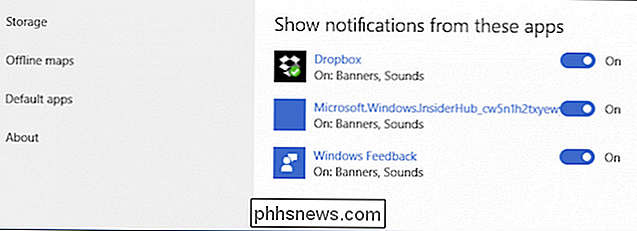
Come puoi vedere, il Centro operativo è una gradita aggiunta al Sistema operativo Windows. Infine gli utenti possono tenere traccia degli eventi e non perdere nulla di importante.
CORRELATI: Come disattivare i suoni di notifica in Windows 10
Inoltre, la possibilità di personalizzare quali azioni sono disponibili a portata di mano aggiunge un livello maggiore di personalizzazione quindi se utilizzi determinati controlli molto più frequentemente di altri, non devi costantemente scavare nelle impostazioni per usarli.
Ci piacerebbe sapere da te ora, cosa ne pensi della nuova azione di Windows 10 Centro? Risolve i problemi di notifica di Windows, o ti piacerebbe vederlo fare di più? Si prega di lasciare il vostro feedback nel nostro forum di discussione.

IPhone e iPad non hanno file system a cui puoi accedere. Invece, ogni app ha la sua "libreria" di file. Condivisione file iTunes consente di copiare i file da e verso queste librerie per app. A partire da iOS 8.3, non è più possibile utilizzare le applicazioni di gestione file desktop per accedere ai file di un'applicazione, a meno che quell'app non opti specificamente in Condivisione file iTunes.

Come esportare e importare regole in Outlook
Se utilizzi Outlook per un periodo di tempo significativo, probabilmente hai alcune regole per aiutarti a gestire il tuo maremoto di e-mail. Se hai un nuovo computer, o stai reinstallando Windows, non è necessario reimpostarli di nuovo, basta esportarli. Una regola in Outlook è una serie di passaggi che vengono configurati automaticamente per intraprendere azioni specifiche su messaggi di posta elettronica non appena vengono ricevuti.



